iPhoneでスクリーンタイムデータを削除する方法
知っておくべきこと
- スクリーンタイム履歴の削除:設定>スクリーンタイム>スクリーンタイムをオフにする 。
- スクリーンタイムをオンに戻すと、過去のデータは失われます。
この記事では、iPhoneからスクリーンタイムデータを削除する方法について説明します。
スクリーンタイムを削除する方法はありますか?
スクリーンタイムはiOSデバイスに組み込まれている機能であり、完全に削除することはできません。この機能をオフにした場合にのみ、スクリーンタイムに関連付けられたデータを削除できます。スクリーンタイムをオフにすると、各アプリに関連付けられている時間が記録されなくなります。
スクリーンタイムをオフにするには、次の手順に従います。
-
iPhoneで、設定を開きます アプリ。
-
下にスクロールして、スクリーンタイムをタップします 。
-
ページの一番下までスクロールして、[スクリーンタイムをオフにする]をタップします 。確認をタップしてオフにします。
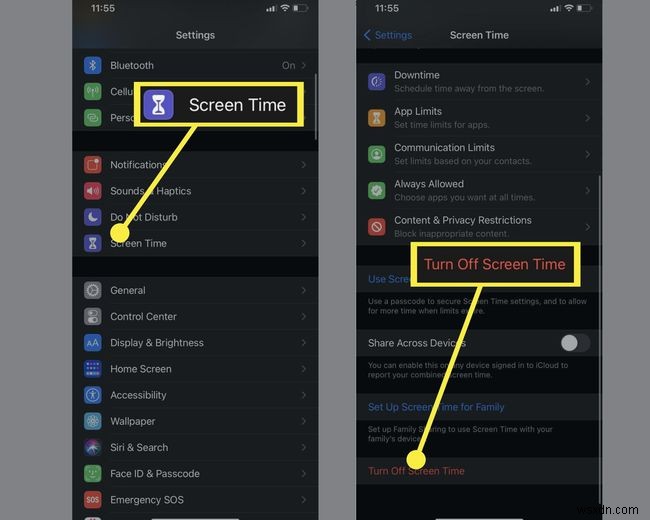
スクリーンタイムをすでにオフにしている場合は、スクリーンタイムデータがあることを心配する必要はありません。
iPhoneでスクリーンタイム履歴を削除するにはどうすればよいですか?
スクリーンタイムが追跡する履歴の一部を削除する方法はありません。ただし、スクリーンタイムをオフにすることで、すべてのデータをリセットし、履歴を完全に削除できます。その後、必要に応じてオンに戻すことができます。これにより、スクリーンタイムの履歴がすべて失われます。
上記の手順に従ってスクリーンタイムをオフにしてから、スクリーンタイムをオンにするをタップします。 必要に応じて、セットアッププロセスに従って、スクリーンタイムを引き続き使用します。
パスワードなしでスクリーンタイムを削除するにはどうすればよいですか?
スクリーンタイムで使用するパスコードを設定した場合、スクリーンタイムをオフにするには、パスコードを入力する必要があります。ただし、このパスコードを忘れた場合でも、スクリーンタイムをオフにする方法があります。パスコードを変更する必要があります。
-
[設定]>[スクリーンタイム]に移動します 。
-
スクリーンタイムパスコードの変更をタップします 、もう一度タップして確認します。
-
パスコードを忘れたをタップします 。
-
スクリーンタイムパスコードの設定に使用するAppleIDとパスワードを入力します。

-
新しいパスコードを入力して確認します。
この新しいパスコードを使用して、スクリーンタイムをオフにすることができます。または、必要に応じて、[スクリーンタイムパスコードの変更]>[スクリーンタイムパスコードをオフにする]をタップして、パスコードの使用を完全にオフにすることができます。 。次に、パスコードを入力してオフにします。
- iPadでスクリーンタイムを削除するにはどうすればよいですか?
スクリーンタイムなどの保護者による制限を使用して、iPadをチャイルドプルーフできます。 iPhoneの場合と同じ手順でオフにできます:設定>スクリーンタイム>スクリーンタイムをオフにする 。
- ホーム画面のスクリーンタイムバナーをオフにするにはどうすればよいですか?
スクリーンタイムをオンのままにし、通知をオフにして、ホーム画面にバナーが表示されないようにすることができます。 設定に移動します>通知 、下にスクロールして、スクリーンタイムをタップします 。最後に、通知を許可するを切り替えます オフ。
-
iPhone で子供のスクリーンタイムを設定する方法
今日、親は子供の安全をより心配しています。生々しい画像やビデオの遍在、好ましくないコンテンツを含む有害な Web サイト、疑わしい実績のある大ざっぱなアプリやゲームなど、お子様は常に重大な危険にさらされています。これらの危険性とスマートフォン中毒を組み合わせると、責任ある親としての義務がさらに重要になります。良いニュースは、Apple が「スクリーン タイム」と呼ばれる強力なペアレンタル コントロール スイートを作成したことです。このブログでは、iPhone でスクリーンタイムを設定するためのさまざまな手順を読者に説明しています。 Apple のスクリーン タイム機能とその仕組みは? iO
-
iPhone XR でレコードをスクリーニングする方法
iPhone の画面を録画して、技術に詳しくない友人に自分の技術スキルを自慢したいですか?内蔵のスクリーン レコーダー機能を使用して、クールな iPhone XR でこれらすべてを行うことができます。 すべてのiPhoneには画面記録アプリケーションが組み込まれていますが、それについて知っている人はごくわずかです.このため、サードパーティの画面記録アプリが使用されていますが、これは賢明なことではありません。 そのため、iPhone XR で画面録画アプリケーションを使用する手順をリストしました。それを使用するには、会社自体が作成するため、変更を加える必要はありません。さらに、互換性の問題に
